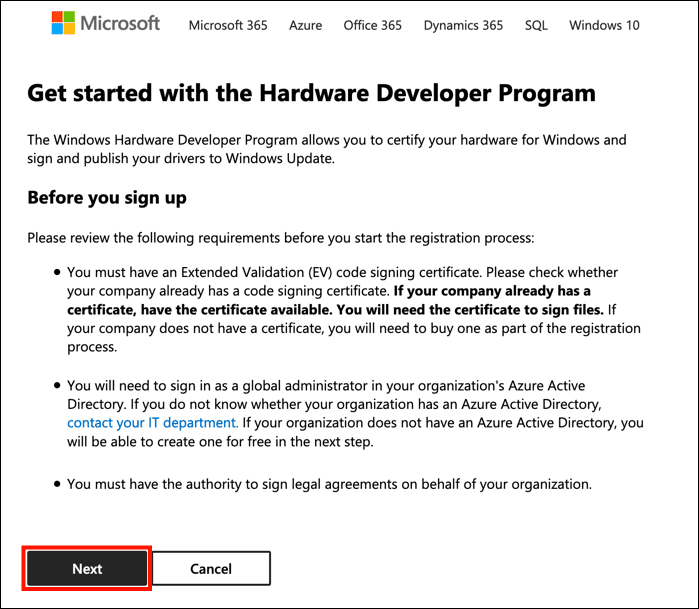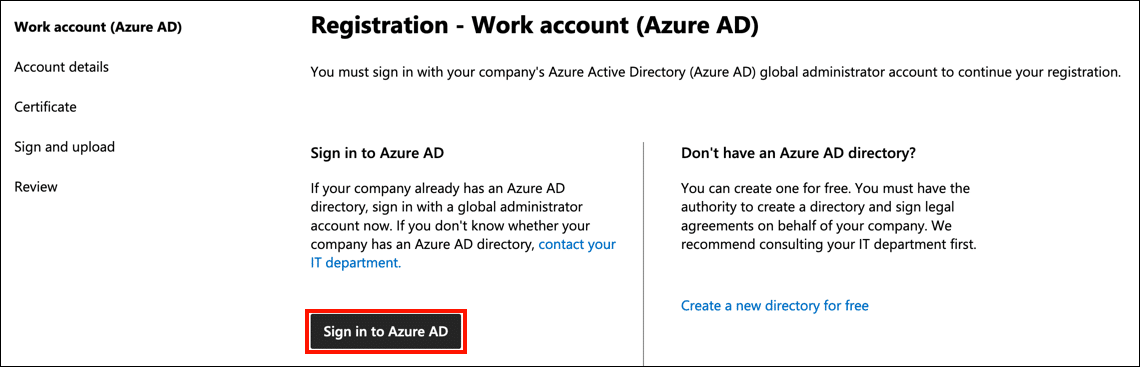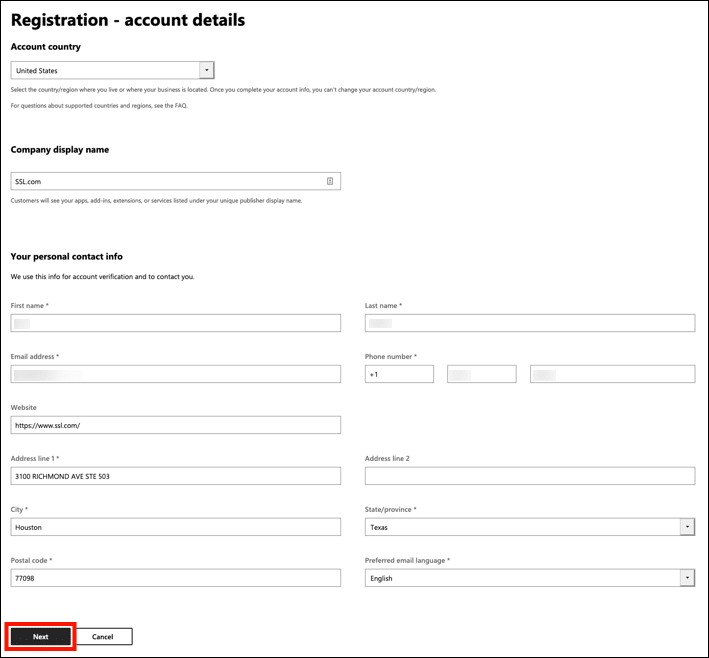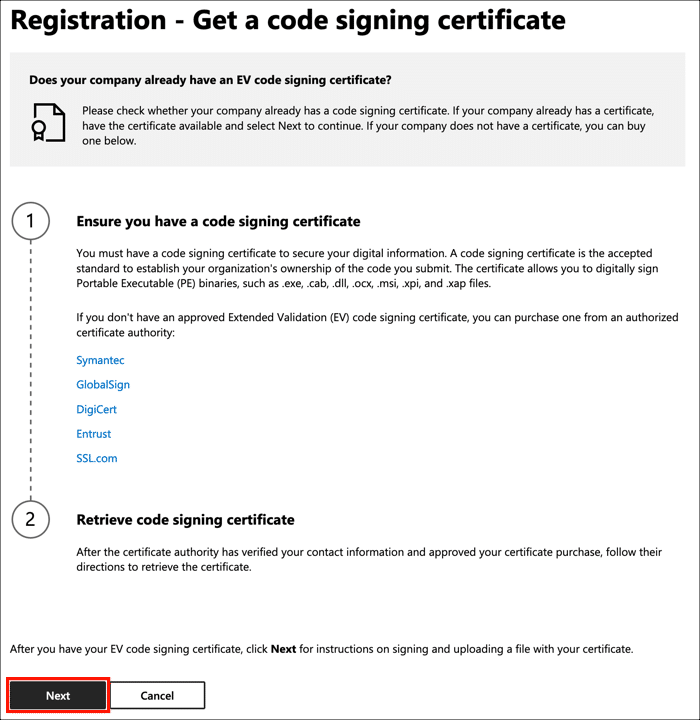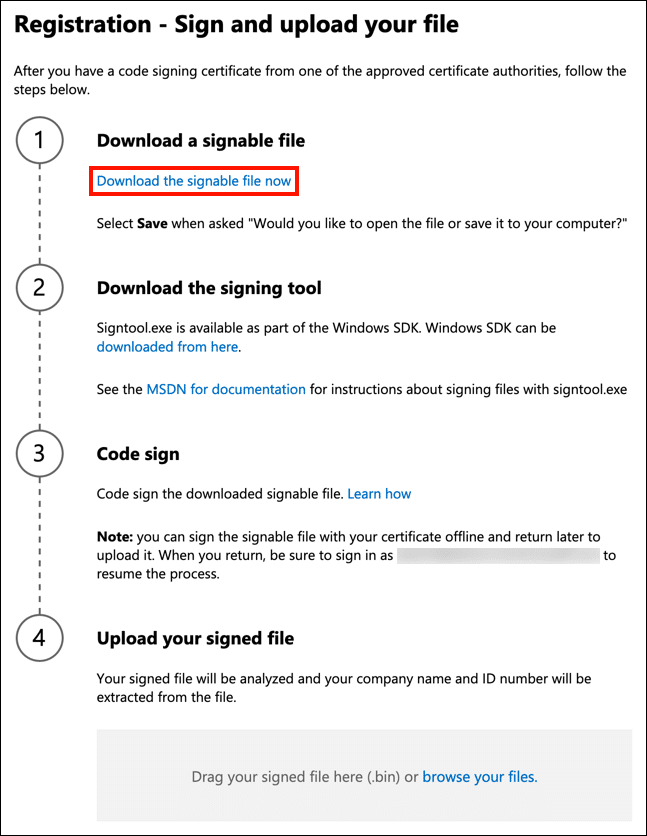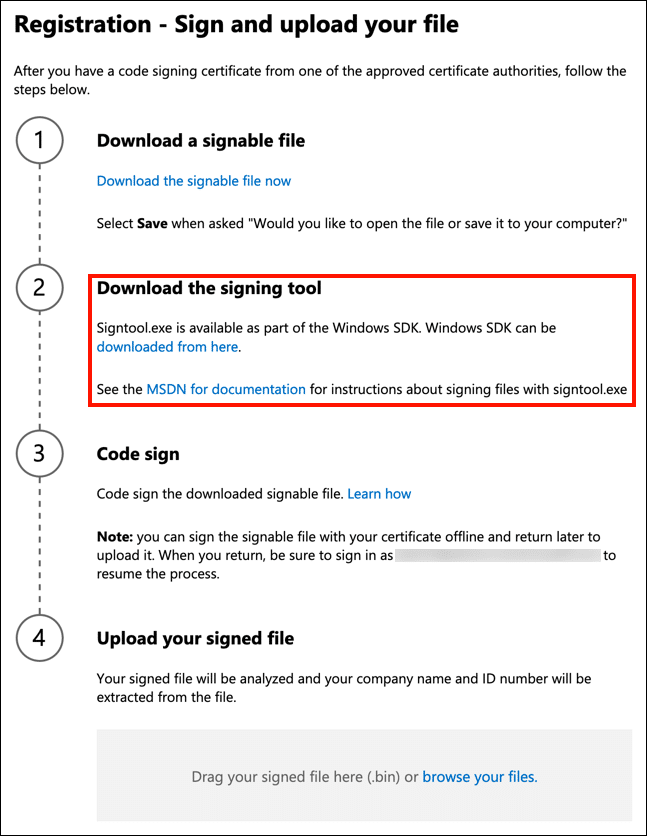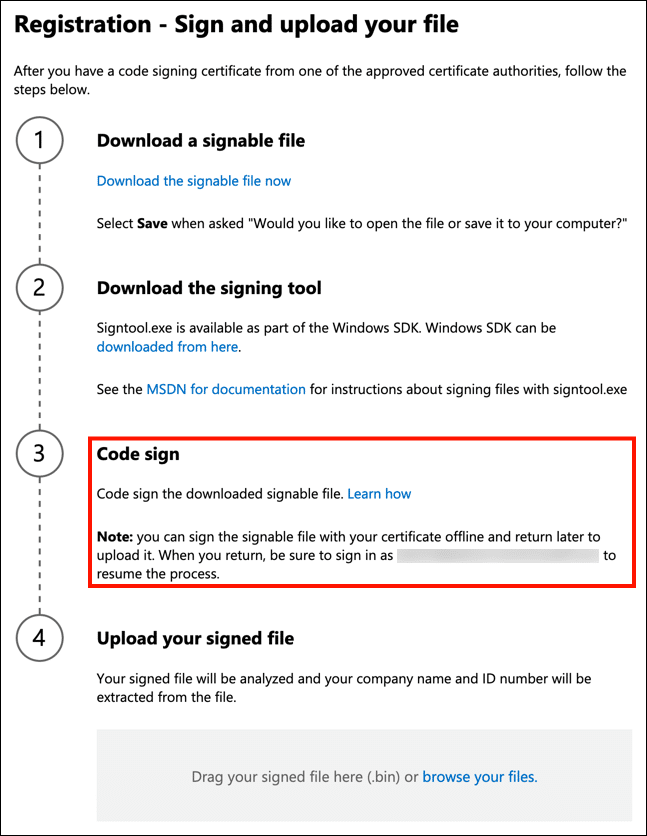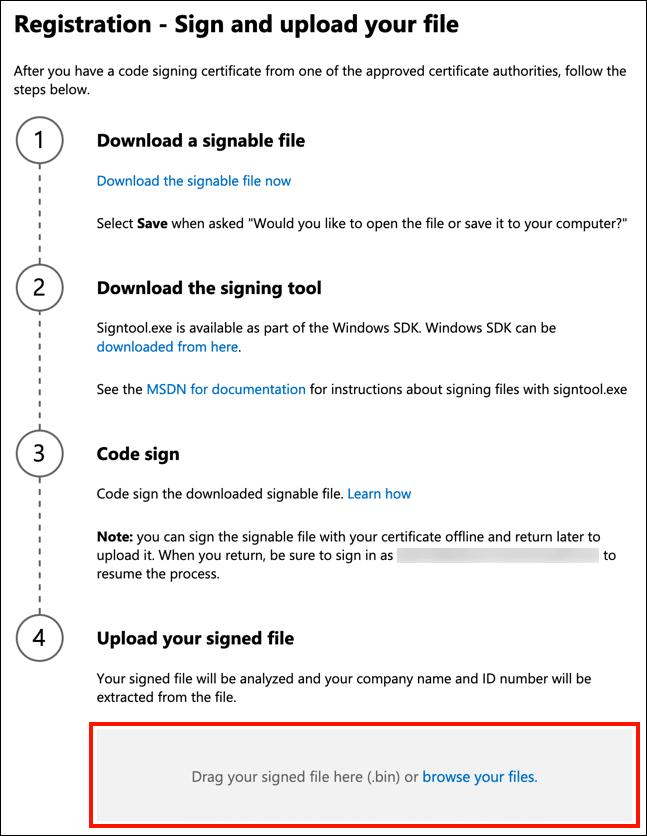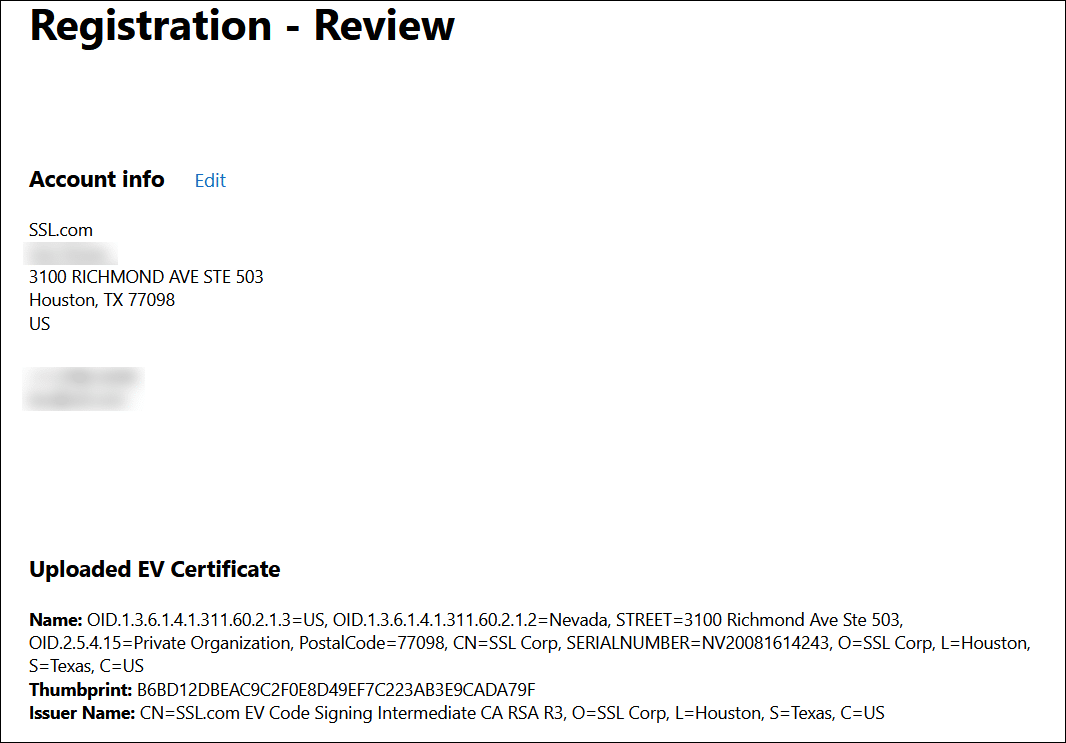필요한 시간 : 30 분
이 방법은 Windows 하드웨어 개발자 프로그램에 등록하는 방법을 보여줍니다. Windows 10에서 커널 모드 및 사용자 모드 드라이버에 모두 서명하려면 하드웨어 개발자 프로그램에 등록해야합니다. 시작하려면 다음이 필요합니다. EV 코드 서명 인증서 회사의 글로벌 관리자 계정에 대한 액세스 Azure Active Directory.
- 하드웨어 개발자 프로그램 등록 페이지로 이동합니다.
하드웨어 개발자 프로그램으로 이동 등록 페이지. 요구 사항을 검토 한 다음 다음 보기 버튼을 클릭합니다.
- Azure AD에 로그인합니다.
다음으로 글로벌 관리자 계정으로 회사의 Azure Active Directory에 로그인해야합니다. 클릭 Azure AD에 로그인 버튼을 누르고 계정에 로그인하십시오.
- 계정 정보를 입력하십시오.
귀하의 입력 계정 국가, 회사 표시 이름및 개인 연락처 정보다음을 클릭 다음 보기 버튼을 클릭합니다.
- EV 코드 서명 인증서가 있는지 확인하십시오.
당신은 필요합니다 EV 코드 서명 인증서 인증 된 CA (예 : SSL.com)을 눌러 등록하십시오. 중첩 단계로 이동하기 전에 인증서를 준비했는지 확인하십시오. 준비가되면 다음 보기 버튼을 클릭합니다.
- 서명 가능한 파일을 다운로드하십시오.
링크를 클릭하십시오 지금 서명 가능한 파일 다운로드.
- signtool.exe가 설치되어 있는지 확인하십시오.
signtool.exe Windows SDK의 일부입니다. 다운로드 아직 설치하지 않은 경우 SDK를 설치합니다.
- 파일에 서명하십시오.
EV 코드 서명 인증서로 이전 단계에서 다운로드 한 파일에 서명합니다. 코드 서명에 대한 지침은 signtool.exe, SSL.com의 방법을 참조하십시오. 코드 서명 인증서 사용.
- 서명 된 파일을 업로드합니다.
서명 된 파일을 페이지의 레이블이있는 영역으로 드래그하거나 파일 찾아보기 링크로 이동합니다.
- 성공!
모든 것이 올바르게 완료되면 Microsoft에서 제공 한 파일에 서명하는 데 사용한 EV 코드 서명 인증서의 정보를 보여주는 페이지가 표시됩니다. 등록을 완료하기 전에 정보가 정확한지 검토하십시오.
- 문제해결
서명 된 파일에 문제가있는 경우 "인증서의 CA 루트 인증서가 승인 된 루트 인증서 목록에 없습니다."라는 메시지가 표시 될 수 있습니다. 이 경우 코드 서명 인증서가 Microsoft 승인 공급자 EV 코드 서명 인증서. 컴퓨터에 여러 개의 코드 서명 인증서가 설치되어있는 경우 서명에 사용할 EV 인증서를 지정해야합니다. 인증서가 보안 하드웨어 토큰에 설치되어 있고 PIN을 입력하라는 메시지가 표시되지 않는 경우 서명에 잘못된 인증서가 사용되었다는 좋은 신호입니다.
- 다음 단계.
이제 조직이 하드웨어 개발자 프로그램에 등록되었으므로 직원에게 역할을 할당하고 드라이버를 제출할 수 있습니다. 다음에 대한 Microsoft 설명서를 참조하십시오. 사용자 역할 관리, 하드웨어 제출및 공개 릴리스 용 커널 드라이버에 서명하는 증명 자세한 내용은. SSL.com 커널 모드 코드 서명 FAQ 커널 모드 드라이버 서명에 대한 일반적인 질문에 대한 답변도 포함되어 있습니다.